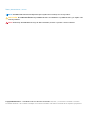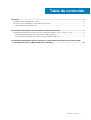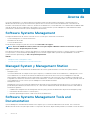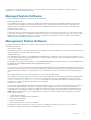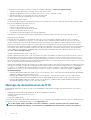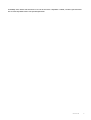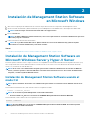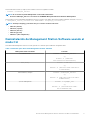Dell EMC Systems Management Tools and
Documentation versión 9.0.1
Guía de instalación
1
July 2017
Rev. A00

Notas, precauciones y avisos
NOTA: Una NOTA indica información importante que le ayuda a hacer un mejor uso de su producto.
PRECAUCIÓN: Una PRECAUCIÓN indica la posibilidad de daños en el hardware o la pérdida de datos, y le explica cómo
evitar el problema.
AVISO: Un mensaje de AVISO indica el riesgo de daños materiales, lesiones corporales o incluso la muerte.
Copyright© 2017 Dell Inc. o sus filiales. Todos los derechos reservados. Dell, EMC, y otras marcas comerciales son marcas
comerciales de Dell Inc. o de sus filiales. Puede que otras marcas comerciales sean marcas comerciales de sus respectivos propietarios.

1 Acerca de.....................................................................................................................................4
Managed System y Management Station.......................................................................................................................... 4
Software Systems Management Tools and Documentation........................................................................................... 4
Mensaje de desestimación de DTK................................................................................................................................6
2 Instalación de Management Station Software en Microsoft Windows............................................... 8
Instalación de Management Station Software en Microsoft Windows Server y Hyper-V Server..............................8
Instalación de Management Station Software usando el modo CLI......................................................................... 8
Desinstalación de Management Station Software usando el modo CLI...................................................................9
3 Instalación de Management Station Software en sistemas Red Hat Enterprise Linux, Novell SUSE
Linux Enterprise Server y VMware ESXi Server admitidos..............................................................10
Tabla de contenido
Tabla de contenido 3

Acerca de
La Systems Management Tools and Documentation Installation Guide (Guía de instalación Herramientas y documentación para
administración de sistemas) proporciona información general sobre el software de la estación de administración e instrucciones de
instalación. Para obtener información sobre cómo instalar Server Administrator, consulte Dell EMC Server Administrator Installation Guide
(Guía de instalación de Server Administrator de Dell EMC) en el software Dell EMC Systems Management Tools and Documentation
(Herramientas y documentación de Systems Management de Dell EMC).
Software Systems Management
La imagen de administración de sistemas consta de los tres software que se mencionan a continuación:
• Systems Management Tools and Documentation
• Actualizaciones de servidor
• Consola de administración
Puede descargar la imagen ISO gratis del software desde www.dell.com/support.
NOTA: Si necesita el DVD del software, debe seleccionar para adquirir el DVD del software en el momento en que se
realiza el pedido o después del punto de venta.
Para obtener información sobre los sistemas que admiten el software de administración de sistemas, los sistemas operativos compatibles y
los componentes, consulte la Dell EMC OpenManage Systems Software Support Matrix (Matriz de compatibilidad de software de
sistemas Dell EMC OpenManage) en dell.com/openmanagemanuals.
Temas:
• Managed System y Management Station
• Software Systems Management Tools and Documentation
Managed System y Management Station
Según la forma en que use las herramientas de administración de sistemas, puede clasificar los sistemas de la siguiente manera:
• Managed System
Un sistema administrado es cualquier sistema que se supervisa y se administra usando Server Administrator o Management Console.
Server Administrator es una de las herramientas de administración de sistemas del software Systems Management Tools and
Documentation. Puede administrar sistemas ejecutando Server Administrator de forma local o remota mediante un explorador web
compatible. Para obtener más información sobre Server Administrator, consulte Server Administrator User's Guide (Guía del usuario de
Server Administrator) en el software Systems Management Tools and Documentation.
• Management Station
Management Station es una estación de administración que puede ser una computadora portátil, de escritorio o un servidor que se
puede utilizar para administrar, de manera remota, uno o más sistemas administrados desde una ubicación central. Puede utilizar las
herramientas siguientes:
○ Utilidades de la Intelligent Platform Management Interface (IPMI) (Interfaz de administración de plataforma inteligente [IPMI])
○ Herramientas de Remote Access Controller (RAC)
○ Dell EMC OpenManage Essentials o Web Server de Server Administrator
Software Systems Management Tools and
Documentation
Systems Management Tools and Documentation está compuesto por el software de administración de sistemas. Este software de
administración de sistemas le ayuda supervisando los componentes del sistema, diagnosticando problemas, notificando a través de alertas
1
4 Acerca de

y solucionando los problemas de forma remota. El software de administración de sistemas se clasifica en software de sistema
administrados y software de Management Station.
Managed System Software
Las siguientes aplicaciones incluyen el software de sistema administrado:
• Administrador del servidor
Server Administrator proporciona soluciones de administración individual de servidores en banda para administrar un servidor de
manera local y remota mediante una interfaz gráfica de usuario (GUI) y una interfaz de línea de comandos (CLI) basadas en el
explorador web. Server Administrator instala componentes de administración de Remote Access Card (RAC) e interfaz de red
específicos para el servidor.
• Local Remote Access Controller
Local Remote Access Controller le permite al sistema recibir alertas por correo electrónico para los avisos o los errores relacionados
con el voltaje, la temperatura y la velocidad del ventilador. Remote Access Controller registra también los datos de sucesos y la última
pantalla de bloqueo (disponible solamente en los sistemas que ejecutan el sistema operativo Microsoft Windows) para ayudarlo a
diagnosticar la causa probable de un bloqueo del sistema.
Management Station Software
Las siguientes aplicaciones incluyen el software de estación de administración que puede instalar con el software Systems Management
Tools and Documentation:
• Active Directory Snap-In
La utilidad Active Directory (AD) Snap-In proporciona un complemento de extensión de Microsoft Active Directory para administrar los
objetos AD específicos de los productos en este software.
• Utilidades BMC/IPMI
BMC Management Utility (BMU) es una utilidad que brinda administración y configuración remota de los sistemas equipados con un
Controladora de administración de la placa base (BMC) o un iDRAC mediante el protocolo IPMI. Las utilidades de IPMI son software de
la estación de administración basado en CLI.
Para obtener más información acerca de BMU, consulte la Baseboard Management Controller Utilities User's Guide (Guía del usuario
de utilidades de la controladora de administración de la placa base [BMC]).
• Herramientas RAC
La consola RAC es un software de estación de administración diseñado para proporcionar capacidades de administración remota para
los sistemas. Puede conectarse de manera remota al hardware RAC y acceder a las funciones RAC ya sea mediante un explorador web
o la interfaz de línea de comandos (CLI) de RACADM. La CLI de RACADM es una interfaz de usuario de línea de comandos para el
RAC.
RAC se puede instalar ya sea en el sistema administrado o en la estación de administración.
Para obtener más información sobre cómo instalar RAC en el sistema administrado, consulte Server Administrator Installation Guide
(Guía de instalación de Server Administrator). Para obtener más información sobre cómo instalar Management Station, consulte
Instalación de Management Station Software en Windows. Para obtener más información acerca de RAC, consulte Remote Access
Controller User's Guide (Guía del usuario de Remote Access Controller).
• Dell Lifecycle Controller
Se recomienda usar la administración integrada de Integrated Dell Remote Access Controller 8 (iDRAC8) con Lifecycle Controller en
vez de Systems Build and Update Utility (SBUU). Lifecycle Controller reemplaza a SBUU en la 13
.a
generación de servidores
PowerEdge. IDRAC con Lifecycle Controller es una aplicación de administración de sistemas integrada para la implementación del
sistema operativo y la administración del ciclo de vida de los servidores PowerEdge. Para acceder a Dell Lifecycle Controller, pulse
<F10> durante el inicio del sistema. La GUI local de iDRAC8 con Lifecycle Controller le permite realizar lo siguiente en un entorno
previo al sistema operativo:
○ Configuración de hardware
○ Sistema operativo e implementaciones de hipervisor
○ Actualizaciones de hardware
○ Diagnósticos de hardware
○ Fácil mantenimiento de los servidores PowerEdge
Dell Lifecycle Controller se incorpora en todos los servidores PowerEdge de 11
.a
generación y posteriores. No se necesitan
herramientas ni descargas para utilizar las capacidades de Lifecycle Controller.
Acerca de
5

Para obtener más información, consulte los documentos siguientes disponibles en dell.com/support/manuals:
○ Guía del usuario de Dell Lifecycle Controller versión <número de versión>
○ Guía de inicio rápida Dell Lifecycle Controller Remote Services versión <número de versión>
○ Guía de la interfaz de servicios web Dell Lifecycle Controller Web
○ Mejores prácticas de la integración de Dell Lifecycle Controller
• Dell EMC OpenManage Essentials
Se recomienda utilizar Dell EMC OpenManage Essentials como reemplazo de IT Assistant. Dell EMC OpenManage Essentials (OME)
proporciona capacidades mejoradas, tales como:
○ Detección e inventario de sistemas.
○ Supervisión de la condición de los sistemas.
○ Consulta y administración de alertas de sistemas.
○ Ejecución de actualizaciones de sistemas.
○ Consulta de inventario de hardware e informes de cumplimiento.
Para obtener más información sobre Dell EMC OpenManage Essentials, póngase en contacto con el proveedor de servicios.
• Módulo de servicios de iDRAC
El módulo de servicio del iDRAC es una aplicación liviana de software opcional que se pueden instalar en todos los servidores
PowerEdge de 12.ª generación o posteriores. Con el módulo de servicio del iDRAC puede configurar las funciones en el sistema
operativo admitido. El módulo de servicio del iDRAC le proporciona al iDRAC datos adicionales sobre la administración del servidor y
posee consolas de una a muchos con acceso a los datos de Systems Management a través de las interfaces del sistema operativo.
El módulo de servicio del iDRAC también complementa las interfaces del iDRAC, como la interfaz gráfica de usuario, la interfaz de línea
de comandos de RACADM y WSMAN con funciones de supervisión adicionales. Para obtener más información, consulte la iDRAC
Service Module <Version Number> Installation Guide (Guía de instalación del módulo de servicio del iDRAC <número de versión>)
disponible en dell.com/support/home.
• Dell EMC OpenManage Deployment Toolkit (DTK)
Dell EMC OpenManage Deployment Toolkit (DTK) incluye un conjunto de utilidades, secuencias de comandos de muestra y archivos
de configuración de muestra que se pueden utilizar para implementar y configurar los sistemas. Puede utilizar DTK para crear una
instalación basada en secuencia de comandos y en RPM para implementar varios sistemas en un entorno previo al sistema operativo
de manera confiable sin cambiar sus procesos actuales de implementación. Con DTK puede instalar los sistemas operativos en el modo
BIOS o de Interfaz de firmware extensible unificada (UEFI).
Además de las utilidades de la línea de comandos que se utilizan para configurar varias funciones del sistema, DTK también proporciona
secuencias de comandos y archivos de configuración de muestra para realizar tareas comunes de implementación y documentación.
Los archivos y las secuencias de comandos describen el uso de DTK en el Entorno de previo a la instalación de Microsoft Windows
(Windows PE) y en entornos Linux. Para obtener más información, consulte los documentos siguientes disponibles en dell.com/
openmanagemanuals:
○ Dell EMC OpenManage Deployment Toolkit Version <Version Number> User's Guide (Guía del usuario de Dell EMC OpenManage
Deployment Toolkit versión <número de versión>)
○ Dell EMC OpenManage Deployment Toolkit Version <Version Number> Command Line Interface Reference Guide (Guía de
referencia de la interfaz de línea de comandos de Dell EMC OpenManage Deployment Toolkit versión <número de versión>)
○ Dell EMC OpenManage Deployment Toolkit Version <Version Number> Installation Guide (Guía de instalación de Dell EMC
OpenManage Deployment Toolkit versión <número de versión>)
Mensaje de desestimación de DTK
El OpenManage Deployment Toolkit (DTK) junto con las capacidades y herramientas asociadas se desestimará para la versión 6.0.1 y
posteriores:
• Utilidad de configuración de arreglo redundante de discos independientes (RAIDCFG)
• Utilidad de configuración del sistema (SYSCFG)
• Herramienta ELI
• Partición de utilidad (UPINIT)
Se recomienda utilizar la línea de comandos de RACADM (CLI) como sustitución de las utilidades RAIDCFG y SYSCFG. Para obtener más
información sobre cómo descargar RACADM, consulte support.dell.com.
NOTA:
DTK seguirá siendo compatible con los nuevos hardware o sistemas operativos para la 14.ª generación de
servidores PowerEdge. Sin embargo, se desestimará la compatibilidad para generaciones posteriores de servidores
6 Acerca de

PowerEdge. Para obtener más información acerca de las funciones compatibles con DTK, consulte la guía del usuario
más reciente disponible en dell.com/openmanagemanuals.
Acerca de 7

Instalación de Management Station Software
en Microsoft Windows
1. Inicie sesión con privilegios de administrador en el sistema en que desea instalar los componentes de Management Station.
2. Inserte el DVD de Herramientas y documentación de Systems Management en la unidad de DVD o descargue el instalador Web.
NOTA: Puede descargar el instalador web desde dell.com/support/home.
3. Ejecute autorun.exe.
NOTA: Si utiliza el DVD para realizar la instalación, seleccione la aplicación de la estación de administración que desee
instalar y haga clic en Instalar.
4. Siga las instrucciones del asistente de instalación.
NOTA: No es posible instalar RAC remoto (RAC instalado en la estación de administración) y RAC local (RAC
instalado en el sistema administrado) en el mismo sistema.
Temas:
• Instalación de Management Station Software en Microsoft Windows Server y Hyper-V Server
Instalación de Management Station Software en
Microsoft Windows Server y Hyper-V Server
El sistema operativo Windows Server o Hyper-V Server no es compatible con una instalación basada en interfaz gráfica de usuario (GUI)
de los componentes del software. Deberá instalar el software en modo CLI en Server Core. Para obtener más información acerca de
Server Core, consulte el sitio web de Microsoft.
NOTA:
Inicie sesión como administrador integrado para instalar software de administración de sistemas en Windows
Server y sistemas operativos cliente de Windows. Para obtener más información acerca de la cuenta de administrador
integrada, consulte la ayuda de Windows Server.
Instalación de Management Station Software usando el
modo CLI
NOTA:
Ejecute el Símbolo del sistema como administrador para realizar correctamente tareas utilizando el modo de la
CLI.
Para instalar las herramientas RAC, inicie el archivo MSI con el siguiente comando:
• msiexec /i RACTools_x64.msi
NOTA:
En el software
Systems Management Tools and Documentation
:
• El archivo RACTools_x64.msi se encuentra en SYSMGMT\ManagementStation\windows\DRACx64
Para instalar BMU, inicie el archivo MSI con el siguiente comando:
msiexec /i BMC.msi
NOTA:
El archivo BMC.msi se encuentra en SYSMGMT\ManagementStation\windows\BMC del software
Systems
Management Tools and Documentation
.
2
8 Instalación de Management Station Software en Microsoft Windows

Para instalar Active Directory Snap-In, inicie el archivo MSI con el siguiente comando:
• msiexec /i ADSnapIn_x64.msi
NOTA: En el software
Systems Management Tools and Documentation
:
• El archivo ADSnapIn_x64.msi se encuentra en SYSMGMT\ManagementStation\windows\ADSnapInx64
Para instalar la versión localizada de Management Station Software, en el símbolo del sistema escriba el siguiente comando: msiexec /
I <management_station_software>.msi TRANSFORMS= <languauge_transform>.mst
NOTA: Sustituya <
language_transform
>.mst por el archivo de idioma adecuado:
• 1031.mst (alemán)
• 1034.mst (español)
• 1036.mst (francés)
• 1041.mst (japonés)
• 2052.mst (chino simplificado)
Desinstalación de Management Station Software usando el
modo CLI
Para desinstalar Management Station Software, ejecute los comandos que se indican en la siguiente tabla.
Tabla 1. Comandos para desinstalar Management Station Software
Management Station Software Comando
Herramientas RAC
msiexec /x RACTools_x64.msi
(o)
msiexec /x {5BFAC585-
F1C8-41AA-9416-0F86873B478C}
BMC (32 bits)
msiexec /x BMC.msi
(o)
msiexec /x {8FF0F765-4FB1-46DD-B978-
C76165CFDCE0}
Active Directory Snap-In
msiexec /x ADSnapIn_x64.msi
(o)
msiexec /x {E3B775A8-118A-4786-9EB1-
F3BBE09F8A37}
Systems Management
msiexec /x SysMgmt_.msi
(o)
msiexec /x {826996FB-E97F-44BE-
BC09-7B2EAFDA739B}
Instalación de Management Station Software en Microsoft Windows 9

Instalación de Management Station Software
en sistemas Red Hat Enterprise Linux, Novell
SUSE Linux Enterprise Server y VMware ESXi
Server admitidos
Solo las herramientas RAC y BMU son admitidas en los sistemas operativos Red Hat Enterprise Linux, SUSE Linux Enterprise Server y
VMware ESXi Server.
En los sistemas que ejecutan el sistema operativo Red Hat Enterprise Linux, los DVD se montan automáticamente mediante la opción -
noexec mount. Esta opción no permite iniciar ningún archivo ejecutable desde el DVD. Debe montar el DVD-ROM manualmente y, a
continuación, ejecutar los archivos ejecutables.
Para instalar BMU, vaya al directorio SYSMGMT/ManagementStation/linux/bmc e instale el RPM de BMU específico del sistema
operativo con el siguiente comando:
• en sistemas que ejecutan Red Hat Enterprise Linux, escriba rpm -ivh osabmcutil*-RHEL-*.rpm
• Para sistemas que ejecutan SUSE Linux Enterprise Server, escriba rpm -ivh osabmcutil*-SUSE-*.rpm
Para instalar la versión más reciente de herramientas RAC:
1. Desinstale la herramienta IPMI existente:
a. ejecute una consulta en la herramienta IPMI existente: rpm -qa | grep ipmitool
Si la herramienta IPMI ya está instalada, la consulta devuelve ipmitool-x.x.xx-x.x.xx.
b. Desinstale la herramienta IPMI existente:
• En los sistemas que ejecutan SUSE Linux Enterprise Server y VMware ESXi Server, escriba rpm -e ipmitool-x.x.xx-
x.x.xx
• En los sistemas que ejecutan Red Hat Enterprise Linux 6.x, escriba rpm –e ipmitool
• En los sistemas que ejecutan Red Hat Enterprise Linux 7.x, escriba rpm –e OpenIPMI-tools
NOTA: Se conserva la configuración realizada por la herramienta IPMITOOL existente.
2. Vaya al directorio SYSMGMT/ManagementStation/linux/rac/<OS> y escriba el siguiente comando rpm -ivh *.rpm
3
10 Instalación de Management Station Software en sistemas Red Hat Enterprise Linux, Novell SUSE Linux Enterprise Server y
VMware ESXi Server admitidos
-
 1
1
-
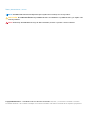 2
2
-
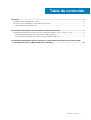 3
3
-
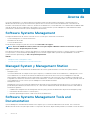 4
4
-
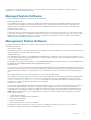 5
5
-
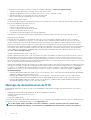 6
6
-
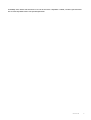 7
7
-
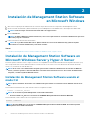 8
8
-
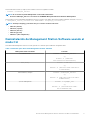 9
9
-
 10
10
Dell OpenManage Software Version 9.0.1 Guía del usuario
- Tipo
- Guía del usuario
- Este manual también es adecuado para
Documentos relacionados
-
Dell OpenManage Software Version 9.2 El manual del propietario
-
Dell OpenManage Software Version 9.1 El manual del propietario
-
Dell OpenManage Software Version 9.2.1 El manual del propietario
-
Dell OpenManage Software 7.4 Guía del usuario
-
Dell OpenManage Server Administrator Version 8.5 Guía del usuario
-
Dell OpenManage Software 7.4 Guía del usuario
-
Dell OpenManage Server Administrator Version 8.4 El manual del propietario
-
Dell OpenManage Server Administrator Version 8.2 El manual del propietario
-
Dell OpenManage Server Administrator Version 8.3 El manual del propietario
-
Dell OpenManage Server Administrator Version 9.3.2 El manual del propietario